Kenwood KMR-440U, KDC-BT50U, KDC-5047U User Manual [cs]
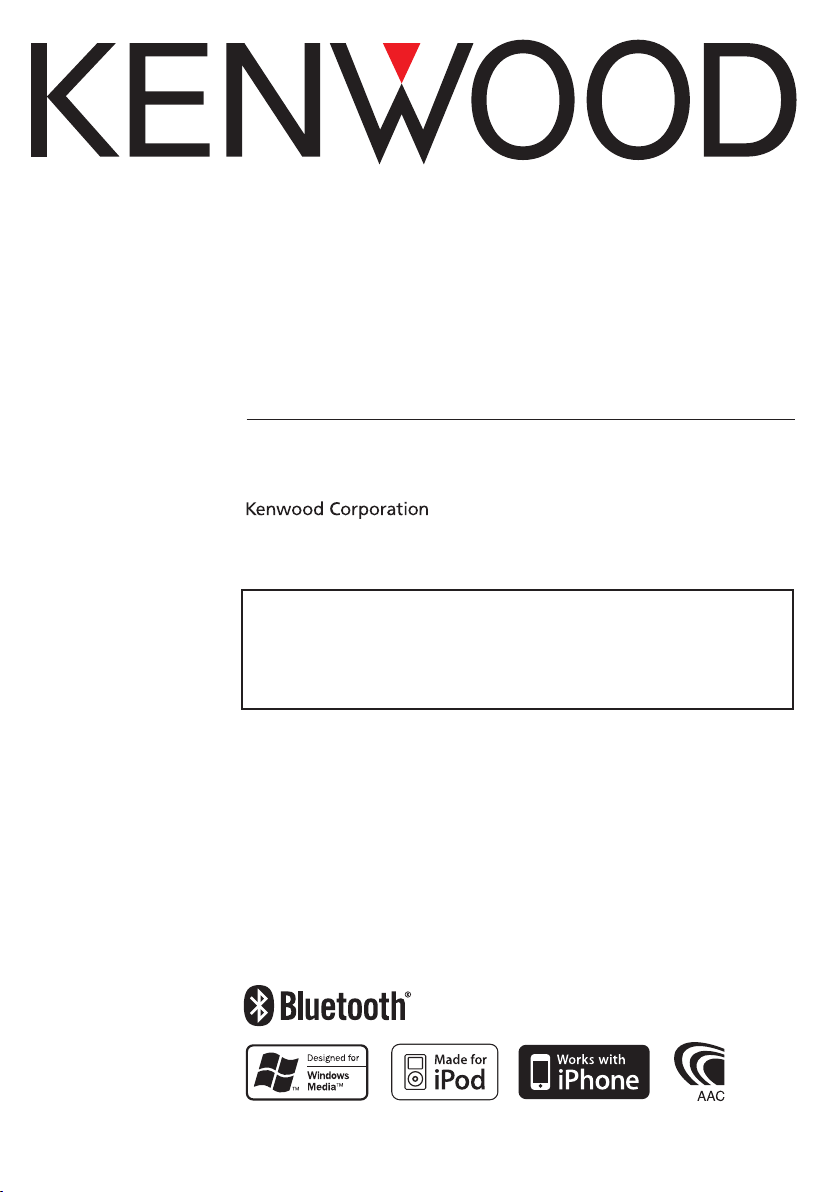
RADIOPŘIJÍMAČ S CD PŘEHRÁVAČEM
Vyhledat nejnovější vydání
KDC-BT50U
KDC-5047U
KMR-440U
NÁVOD K POUŽITÍ
Než si přečtete tuto příručku, klepnutím na tlačítko níže vyhledejte nejnovější
vydání a upravené stránky.
© 10Stepup_IM304_Ref_Cs_02_E
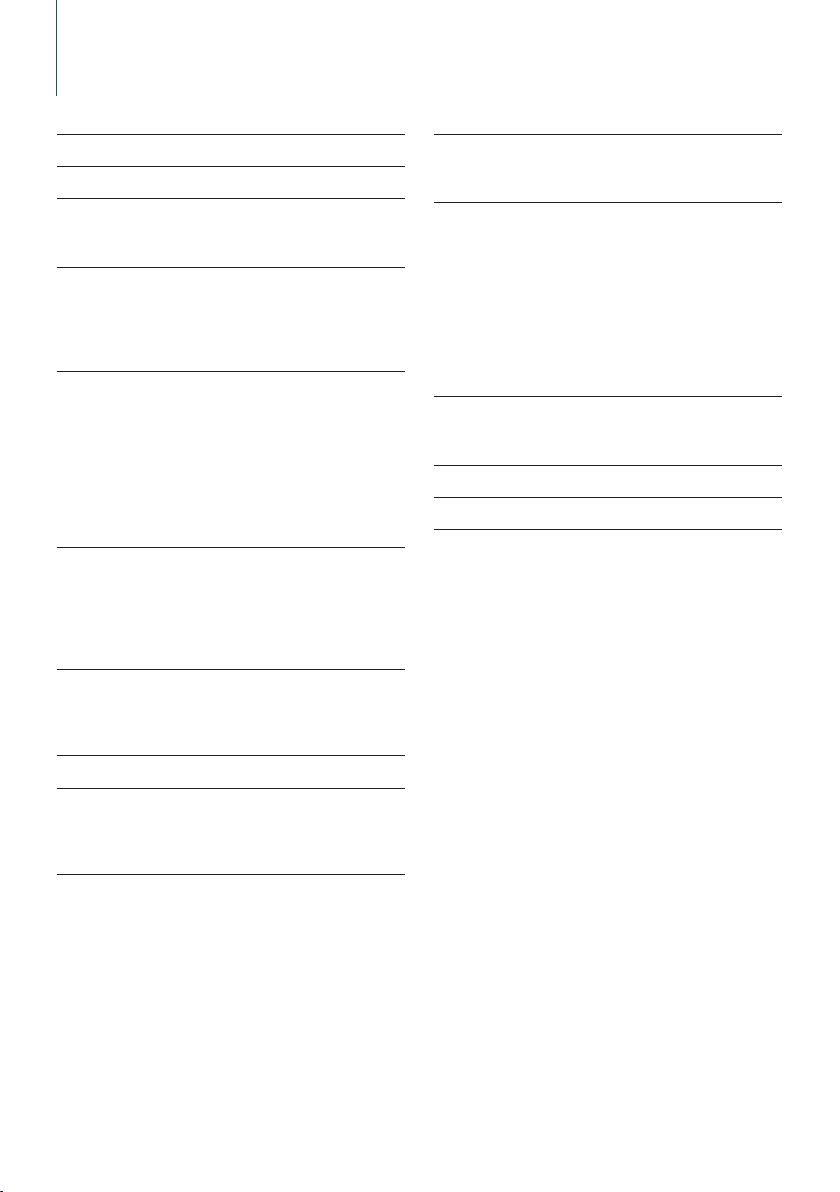
Obsah
Před použitím 3
Základní funkce 4
Základní ovládání 6
Sejmutí čelního panelu
Ztlumení zvuku po přijetí telefonního hovoru
Nastavení zvuku 7
Ovládání zvuku
Předvolby paměti zvuku
Vyvolání přednastaveného zvuku
Používání hudebního disku/zvukového
souboru 9
Vyhledávání hudby
Hledání hudby pro iPod
Hledání podle abecedy
Hledání přeskakováním
Přímé vyhledávání
Související vyhledávání
Můj seznam skladeb pro iPod
Základní obsluha měniče disků (Volitelné)
Obsluha ladění 13
Paměť uložených stanic
Vyvolání stanic z paměti
PTY (typ programu)
Předvolba typu programu
Změna jazyka pro funkci PTY
Ovládání oblíbených položek 14
Předvolby paměti oblíbených
Vyvolání předvoleb oblíbených
Vymazání paměti oblíbených předvoleb
Nastavení funkce 16
Nastavení displeje 22
Výběr typu displeje
Výběr textového displeje
Výběr barvy podsvícení
Obsluha hands-free telefonování 24
Před použitím
Přijetí hovoru
Vytáčení čísla z telefonního seznamu
Vytočení čísla
Vytočení čísla ze seznamu hovorů
Rychlé vytáčení (přednastavené vytáčení)
Provedení záznamu do seznamu čísel pro
přednastavené vytáčení
Během hovoru
Čekání na hovor
Vymazání zprávy o odpojení
Hovor hlasovým vytáčením
Zobrazí typ telefonního čísla (kategorii)
Ovládání zvuku Bluetooth 27
Před použitím
Základní obsluha
Nastavení Bluetooth 28
Zaregistrování zařízení Bluetooth
Zaregistrování speciálního Bluetooth zařízení
Registrace PIN kódu
Stažení telefonního seznamu
Výběr zařízení Bluetooth které chcete připojit
Odstranění registrovaného zařízení Bluetooth
Zobrazení verze Firmware
Přidání příkazu hlasového vytáčení
Nastavení hlasového příkazu pro kategorii
SMS (Short Message Service) 33
Zobrazování SMS
Stahování SMS
Příloha 34
Odstraňování problémů 36
Specifikace 38
|
2
KDC-BT50U/ KDC-5047U/ KMR-440U
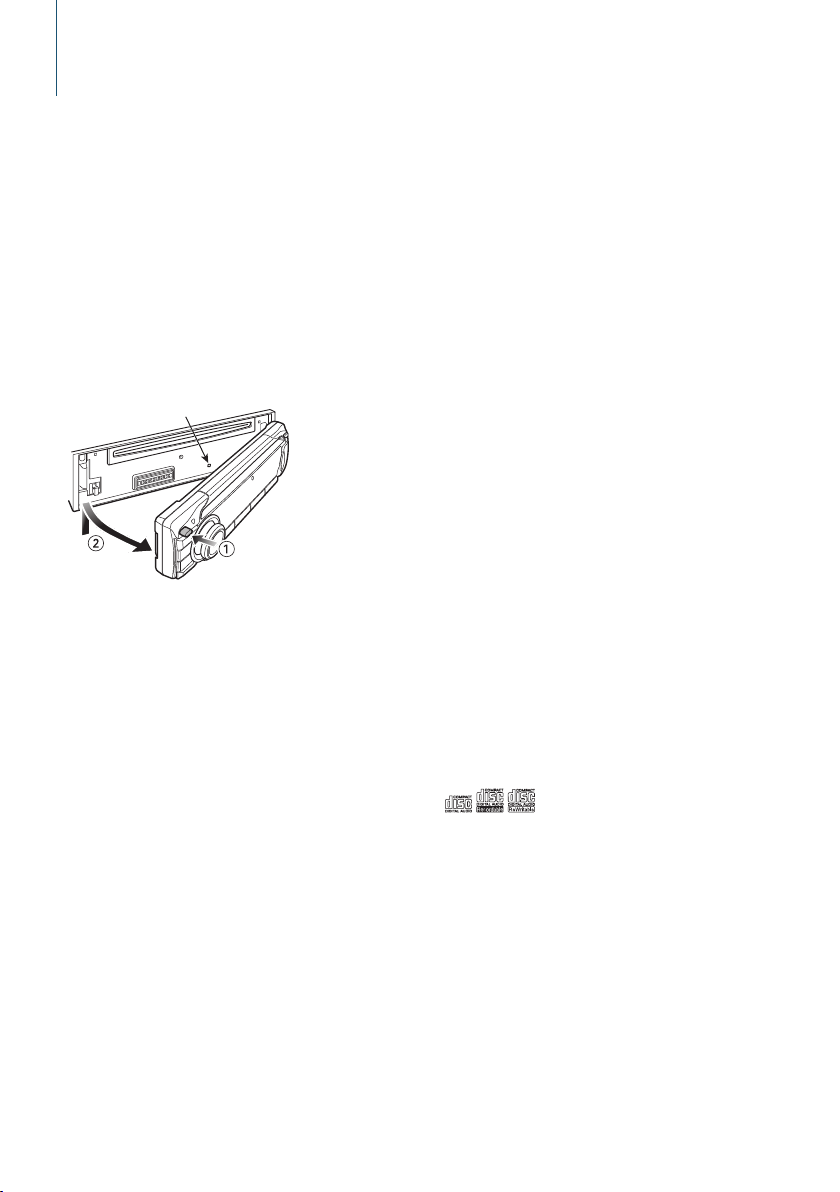
Před použitím
2VÝSTRAHA
Abyste zabránili zranění osob nebo vzniku
požáru, dbejte následujících opatření:
• Aby nedošlo ke zkratu, nevkládejte do přístroje ani
v něm nenechávejte kovové předměty (např. mince
nebo kovové nářadí).
Před prvním použitím přehrávače
Toto zařízení je dle výchozího nastavení v demo režimu.
Když používáte tento přístroj poprvé, zrušte demo
režim. Viz část <Ukončete demo režim> (strana 4).
Resetování přístroje
• Pokud přístroj nepracuje správně, stiskněte
tlačítko Reset. Přístroj se po stisku tlačítka
Reset vrátí k továrnímu nastavení.
Rlačítko Reset
Čištění jednotky
Pokud je čelní panel zařízení znečištěn, otřete jej
čistým, měkkým a suchým hadříkem jako např.
silikonovým hadříkem.
Pokud je čelní panel znečištěn silně, otřete nečistoty
hadříkem navlhčeným v neutrálním čisticím
prostředku a poté jej znovu otřete čistým, jemným a
suchým hadříkem.
Použití spreje přímo na přístroj může mít vliv na
mechanické díly. Pokud čelní panel otřete hrubým
hadrem nebo agresivní kapalinou, jako např. ředidlem
nebo alkoholem, můžete povrch poškrábat nebo
smazat nápisy.
Výstupy jednotky a čelního panelu
• Abyste zabránili zhoršení obrazu, nedotýkejte se
konektorů jednotky a čelního panelu prsty.
• Pokud se znečistí konektory na zařízení nebo
čelním panelu, otřete je čistým, měkkým a suchým
hadříkem.
Zamlžení čoček
Po zapnutí vytápění vozidla se v chladném počasí
může stát, že se optika CD přehrávače v přístroji orosí
nebo zamlží. Tomuto jevu se říká zamlžení čoček a v
případě takové kondenzace vody na čočkách nemusí
být možné přehrát disky CD. V takovém případě
vyjměte disk a počkejte, než se zkondenzovaná voda
odpaří. Pokud přístroj nezačne fungovat ani po delším
čase, obraťte se na prodejce Kenwood.
Poznámky
• Jestliže při instalaci přístroje nastanou obtíže, obraťte
se na prodejce Kenwood.
• Při nákupu volitelného příslušenství zjistěte u
prodejce Kenwood, zda bude fungovat s vaším
modelem a ve vaší oblasti.
• Zobrazit lze znaky odpovídající ISO 8859-1.
• Zobrazit lze znaky, které odpovídají ISO 8859-5 nebo
ISO 8859-1. Viz strana 38 Nastavení ruštiny v části
<Nastavení funkce> (strana 16).
• Funkce RDS nefunguje v případě, že není
podporována žádnou vysílající stanicí.
• Obrázky obrazovek a panelu použité v této příručce
jsou příklady použité pro jasnější vysvětlení
používání ovládacích prvků. Proto to, co je
zobrazeno na obrazovce na obrázku se může lišit od
zobrazení na samotném zařízení. Některé obrázky
obrazovek nemusí být využitelné.
Manipulace s CD disky
• Nedotýkejte se nahrané strany disku.
• Na CD disk nelepte žádné lepicí pásky. Nepoužívejte
ani žádné polepené disky.
• Nepoužívejte žádné pomocné CD doplňky.
• Disk čistěte od středu k jeho okraji.
• Při vyjímání disků CD ze zařízení je vodorovně
vytáhněte.
• Jsou-li na středu disku nebo jeho okrajích
nerovnosti, CD použijte teprve poté, co tyto
nerovnosti odstraníte (např. pomocí propisky apod.).
CD disky, které nesmí být použity
• Disky CD, které nejsou kulaté, nelze použít.
• CD disky, které mají nahranou stranu obarvenou
nebo jinak znečištěnou, nesmí být použity.
• Tato jednotka dokáže přehrávat pouze CD s
.
Jednotka nemusí být schopna správně přehrávat
disky, které nemají tuto značku.
• CD-R nebo CD-RW disk, který nebyl uzavřený,
nemůže být přehrán. (Informace o postupu uzavření
najdete ve vypalovacím softwaru CD-R/CD-RW a v
návodu k použití vypalovačky CD-R/CD-RW.)
• 3palcový disk CD nelze použít. Pokusy o vložení
pomocí adaptéru mohou skončit chybnou funkcí.
Česky
|
3
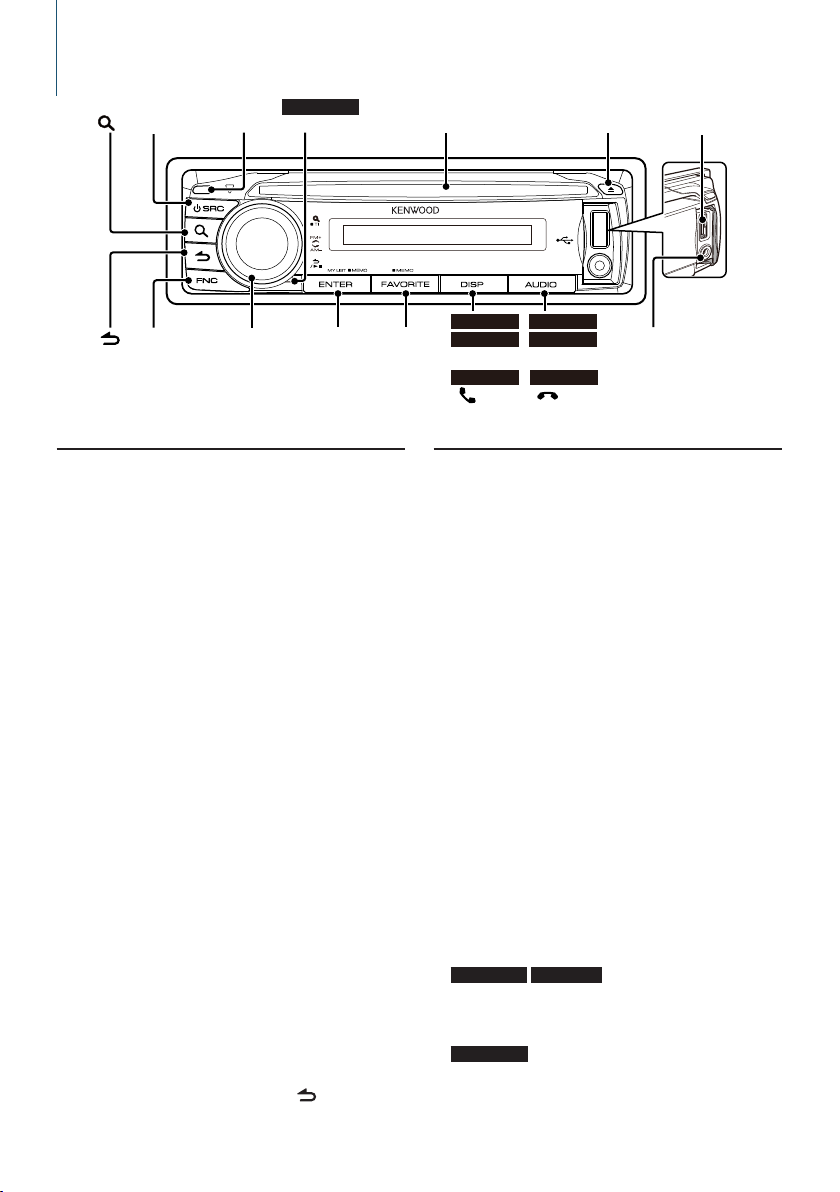
Základní funkce
[ ]
[ ]
[SRC]
[FNC]
Uvolnění Mikrofon
Ovladač
KDC-BT50U
[ENTER] [FAVORITE]
Před použitím
Ukončete demo režim
Při prvním použití přístroje po instalaci vypněte
demo režim.
1 Stisknutím tlačítka [ENTER] ukončíte demo režim,
když se zobrazí zpráva “To Cancel DEMO Press
the ENTER Key” (Režim DEMO zrušíte stisknutím
tlačítka ENTER) (přibl. 15 sekund).
2 Otočením ovladače vyberte “YES” a potom
stiskněte tlačítko [ENTER].
Demo režim lze rovněž zrušit v režimu nastavení
funkce. Viz strana 47 Demo režim v části
<Nastavení funkce> (strana 16).
Nastavení data
1 Stisknutím tlačítka [FNC] přejděte do režimu
nastavení funkce.
2 Položku lze vybrat a nastavit následujícím
způsobem.
“Settings” ➜ “Clock & Date” ➜ “Date Adjust”
Otáčením ovladače vyberte položku. Chcete-li
nastavit položku, stiskněte tlačítko [ENTER].
3 Otáčením ovladače nastavte rok a potom
stiskněte tlačítko [ENTER].
4 Otáčením ovladače nastavte měsíc a potom
stiskněte tlačítko [ENTER].
5 Otáčením ovladače nastavte den a potom
stiskněte tlačítko [ENTER].
6 Otáčením ovladače vyberte “Date Mode” a potom
stiskněte tlačítko [ENTER].
7 Otáčením ovladače vyberte formát datumu a
potom stiskněte tlačítko [ENTER].
8 Stisknutím a podržením tlačítka [ ] alespoň 1
sekundu ukončete režim nastavení funkce.
[0]
Štěrbina disku
KDC-5047U KDC-5047U
KMR-440U KMR-440U
[DISP]
KDC-BT50U
[ ]
[AUDIO]
KDC-BT50U
[ ]
USB konektor
Pomocný vstup
Běžný provoz
Napájení a výběr zdroje
Stisknutím tlačítka [SRC] ZAPNETE napájení.
Po ZAPNUTÍ vyberte zdroj.
Stiskněte tlačítko [SRC] a potom otáčejte
ovladačem. Chcete-li nastavit vybraný zdroj,
stiskněte tlačítko [ENTER].
Rádio (“TUNER“) ➜ Zvuk Bluetooth (“BT AUDIO“)
(pouze KDC-BT50U) ➜ USB (“USB“) nebo iPod
(“iPod“) ➜ CD (“CD“) ➜ Pomocný vstup (“AUX“) ➜
Pohotovostní režim (“STANDBY“) ➜ Rádio...
Stisknutím a podržením tlačítka [SRC] alespoň 1
sekundu VYPNĚTE napájení.
⁄
• Výběrem režimu výběru zdroje můžete přepínat mezi zdroji
opakovaným stisknutím tlačítka [SRC]. Nastavte
výběru zdroje v části <Nastavení funkce> (strana 16) na “2”.
• Zdroje “iPod” a “CD” lze vybrat, když jsou zdroje připraveny
pro přehrávání.
• Jakmile je připojeno volitelné příslušenství, objeví se
původní název pro každé zařízení.
• Po uplynutí přibližně 20 minut v pohotovostním režimu
bude napájení automaticky vypnuto. (pouze KMR-440U)
Hlasitost
Upravte hlasitost otáčením ovladače.
Posouvání zobrazení
KDC-5047U KMR-440U
Stisknutím a podržením tlačítka [DISP] můžete
procházet zobrazení disku CD, zvukového
souboru nebo radiotextu.
KDC-BT50U
Stisknutím a podržením ovladače nahoru můžete
procházet zobrazení disku CD, zvukového
souboru nebo radiotextu.
36 Režim
|
4
KDC-BT50U/ KDC-5047U/ KMR-440U
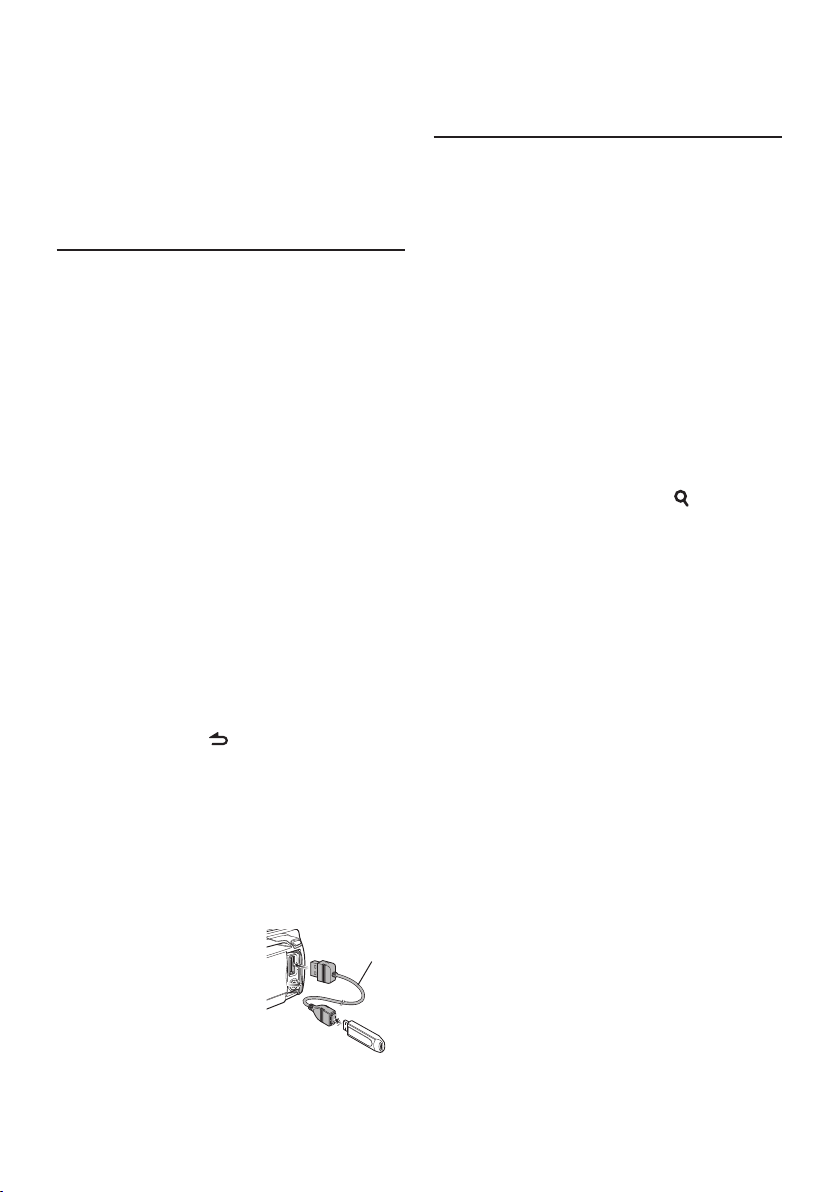
Pomocný vstup
Přenosné audio zařízení lze připojit pomocí
konektoru stereo mini (prům. 3,5 mm).
Přehrávání hudby (CD/USB/iPod)
Přehrávání disků
Vložte disk do otvoru pro disky.
Po vložení se zdroj automaticky přepne a spustí
se přehrávání skladby.
Přehrávání zařízení USB
Připojte zařízení USB nebo iPod ke konektoru
USB.
Po připojení se zdroj automaticky přepne a spustí
se přehrávání skladby.
Výběr složky zvukových souborů
Stisknutím ovladače nahoru nebo dolů vyberte
složku.
Výběr písně
Stisknutím ovladače vlavo nebo vpravo vyberte
píseň (stopu nebo soubor).
Rychlé posouvání hudby dopředu nebo dozadu
Stisknutím a podržením ovladače vpravo nebo
vlevo můžete rychle posouvat zvukový soubor
obsahující písně (stopy nebo soubory) dopředu
nebo dozadu.
Pozastavení a přehrávání
Stisknutím tlačítka [ ] pozastavíte nebo
obnovíte přehrávání písně (stopy nebo souboru).
Vyjmutí disku a USB zařízení
Stisknutím tlačítka [0] vysunete disk.
Pokud tlačítko podržíte stisknuté po dobu
alespoň 2 sekund, přejdete do režimu vyjmutí
USB (zobrazí se “USB REMOVE“) a zařízení USB lze
bezpečně vyjmout.
⁄
• Pro připojení zařízení USB
doporučujeme CA-U1EX (volitelné
příslušenství).
CA-U1EX
Poslech rádia
Výběr zdroje rádia
1 Stiskněte tlačítko [SRC].
2 Otočením ovladače vyberte “TUNER” a potom
stiskněte tlačítko [ENTER].
Výběr pásma
Stisknutím ovladače nahoru můžete měnit
pásmo v pořadí FM1 ➜ FM2 ➜ FM3.
Stisknutím ovladače dolů změníte pásmo na AM.
Výběr stanice
Stisknutím ovladače vlevo nebo vpravo vyberte
stanici, kterou chcete poslouchat.
⁄
• Podrobnosti o výběru stanice v provozu jsou nastaveny v 25
Režim vyhledávání v části <Nastavení funkce> (strana 16).
Dopravní informace
Stisknutím a podržením tlačítka [ ] alespoň
1 sekundu zapnete nebo vypnete funkci
dopravních informací.
Pokud začne dopravní vysílání v okamžiku, kdy je
funkce ZAPNUTA, zobrazí se “Traffic INFO” a zahájí
se příjem dopravních informací.
• Pro připojení zařízení iPod doporučujeme KCA-iP101
(volitelné příslušenství).
• Přehrávatelné zvukové soubory, zařízení, iPod, viz <Příloha>
(strana 34).
Česky
|
5

Základní ovládání
Sejmutí čelního panelu
Čelní panel přístroje lze sejmout a odnést, což
pomáhá v prevenci odcizení.
Odejmutí čelního panelu
Stiskněte tlačítko pro uvolnění.
Nasazení čelního panelu
Když budete opět upevňovat čelní panel,
prohlédněte si následující obrázek.
¤
• Stisknutím uvolňovacího tlačítka najednou odejměte čelní
panel; jinak může spadnout z důvodů vibrací.
• Čelní panel je křehkým zařízením a může být úderem nebo
nárazem snadno poškozen.
• Udržujte čelní panel, když je oddělený, v pouzdře pro čelní
panel.
• Nepokládejte čelní panel (ani pouzdro čelního panelu) na
místa vystavené přímému slunečnímu záření, nadměrnému
teplu nebo vlhkosti. Vyhněte se i místům, kde by se do
přístroje mohla dostat voda nebo prach.
Funkce modelu KDC-5047U/ KMR-440U
Ztlumení zvuku po přijetí telefonního hovoru
Při příchozím hovoru audiosystém automaticky
ztlumí hlasitost.
Při příchozím hovoru
Zobrazí se “CALL”.
Audiosystém přeruší činnost.
Poslouchání zvuku během hovoru
Stiskněte tlačítko [SRC].
Z displeje zmizí nápis “CALL” a audiosystém se
znovu ZAPNE.
Po ukončení hovoru
Zavěste telefon.
Z displeje zmizí nápis “CALL” a audiosystém se
znovu ZAPNE.
⁄
• Chcete-li použít funkci TEL Mute (vypnutí zvuku), musíte
připojit vodič MUTE k telefonu pomocí běžně dodávaného
příslušenství telefonu. Viz část <Připojení kabelů ke
konektorům> (Stručná příručka).
|
6
KDC-BT50U/ KDC-5047U/ KMR-440U
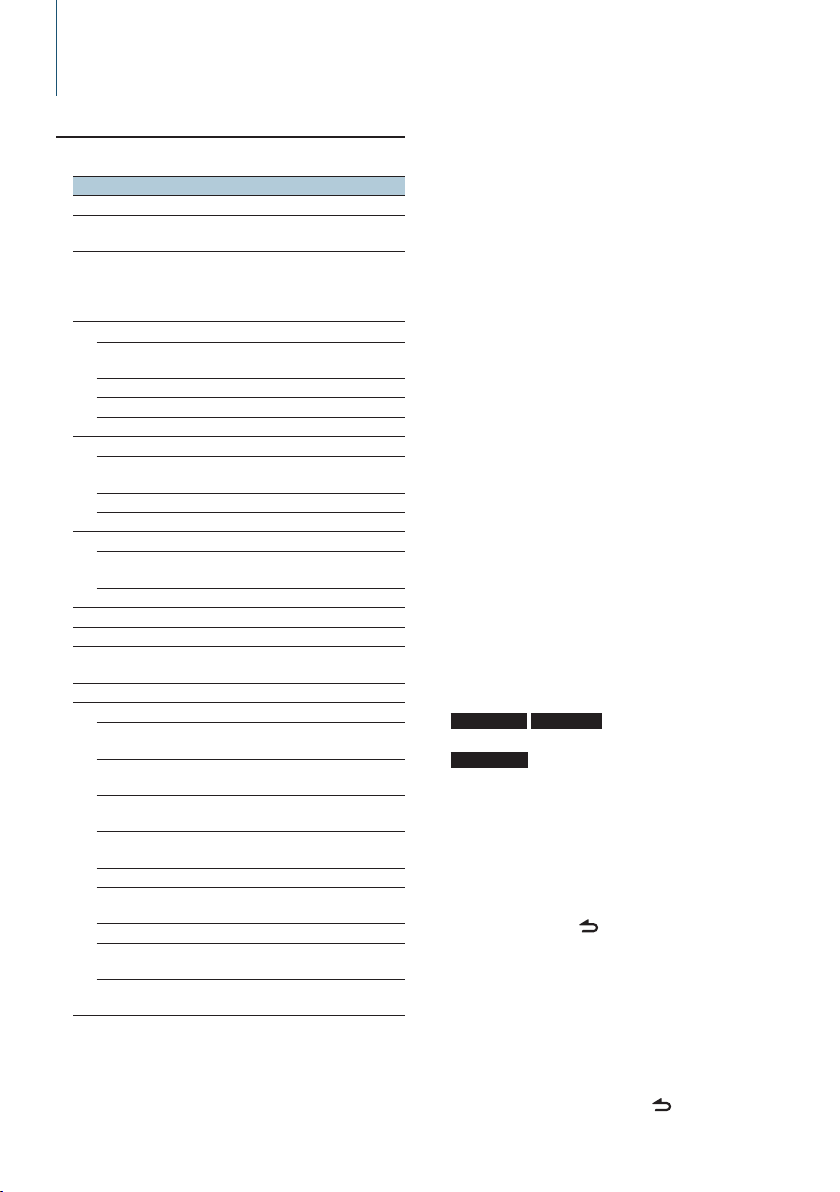
Nastavení zvuku
Ovládání zvuku
Můžete nastavit po položkách Ovládání zvuku;
Displej Položka zvuku Rozsah
“SubWoofer“ Výstup subwooferu Vypnuto/zapnuto
“Bass Boost” Bass Boost Úroveň1/Úroveň2/
Vypnuto
“System Q” Křivka předvolby
ekvalizéru
“Rock“/ “Pops“/ “Easy“/
“Top40“/ “Jazz“/
“Game“/ “Natural“/
‡
“User“
“Bass Adjust“
“Bass Center FRQ“ Kmitočet centrálních
basů
40/50/60/70/80/100/
120/150 (Hz)
“Bass Level” Úroveň basů –8 — +8 (dB)
“Bass Q Factor“ Faktor kvality basů 1,00/1,25/1,50/2,00
“Bass EXT” Rozšíření basů Vypnuto/zapnuto
“Middle Adjust“
“Middle Center
FRQ“
Kmitočet centrálních
středů
0,5/1,0/1,5/2,0 (kHz)
“Middle Level“ Úroveň středů –8 — +8 (dB)
“Middle Q Factor“ Faktor kvality středů 1,00/2,00
“Treble Adjust“
“Treble Center
FRQ“
Kmitočet centrálních
výšek
10,0/12,5/15,0/17,5
(kHz)
“Treble Level“ Úroveň výšek –8 — +8 (dB)
“Balance” Vyvážení Levé 15 — Pravé 15
“Fader” Předozadní vyvážení Zadní 15 — Přední 15
“2Zone Rear Volume“ Zadní hlasitost v
0 — 35
duální zóně
“SubWoofer Level” Úroveň subwooferu –15 — +15 (dB)
“Detailed Settings“
“HPF Front“ Přední
vysokopropustný filtr
“HPF Rear“ Zadní
vysokopropustný filtr
Prostup/40/60/80/100/
120/150/180/220 (Hz)
Prostup/40/60/80/100/
120/150/180/220 (Hz)
“LPF SubWoofer” Dolní propust 50/60/80/100/120/
prostup (Hz)
“Subwoofer
Phase“
Fáze subwooferu Zpětná (180°)/
Normální (0°)
“2Zone” Systém duální zóny Zapnuto/vypnuto
“2Zone F/R Select“ Výstupní kanál Dual
Zadní/přední
Zone
“Supreme“ Nastavení Supreme Zapnuto/vypnuto
“Audio Preset“ Paměť zvukové
předvolby
“Volume Offset
Odsazení hlasitosti –8 — ±0 (dB)
ADJ“
†
Viz <Předvolby paměti zvuku> (strana 8), <Vyvolání
přednastaveného zvuku> (strana 8)
†
Vyvolání/paměť
(AUX: –8 — +8)
⁄
• ‡“User“: Jsou použity přizpůsobené úrovně basů, středů a
výšek.
• Můžete nastavit basy, středy a výšky pro každý zdroj.
• O technologii Supreme
Technika extrapolace a náhrady vhodným algoritmem,
rozsah vysokých kmitočtů, které jsou ořezány v případě
kódování při nízkých bitových rychlostech (méně než 128
kb/s, vzorkovací kmitočet je 44,1 kHz).
Náhrada je optimalizována kompresním formátem (AAC,
MP3 nebo WMA) a zpracována podle bitové rychlosti.
Tento jev je zanedbatelný u hudby, která je kódována při
vysoké bitové rychlosti, proměnlivou bitovou rychlostí,
nebo má minimální rozsah v oblasti vysokých kmitočtů.
• O systém duální zóny
Hlavní a druhotný zdroj (přídavný vstup) mají přední a zadní
kanál oddělené.
- Když je “2Zone” nastaveno na “ON“, zvuk hlavního zdroje
a zvuk vstupu AUX vycházejí z předních a ze zadních
reproduktorů odděleně.
- Nastavte kanál dílčího zdroje pomocí “2Zone”.
- Hlavní zdroj je zvolen pomocí tlačítka [SRC].
- Upravte hlasitost předního kanálu ovladačem.
- Upravte hlasitost zadního kanálu pomocí “2Zone Rear
Volume”.
- Ovládání zvuku nemá na druhotný zdroj žádný vliv.
- Když je vybrán zdroj zvuku Bluetooth, nastavte “2Zone
F/R Select” na “Rear”. “2Zone” nelze nastavit na “ON“,
když je tato položka nastavena na “Front”. Když je
“2Zone” nastaveno na “ON“, je funkce “2Zone F/R Select”
deaktivována.
1 Vyberte zdroj, který chcete nastavit
Stiskněte tlačítko [SRC].
Pokyny pro výběr položky zdroje viz <Napájení a
výběr zdroje> (strana 4).
2 Vstupte do režimu ovládání zvuku
KDC-5047U KMR-440U
Stiskněte tlačítko [AUDIO].
KDC-BT50U
1) Stiskněte tlačítko [FNC].
2) Otáčením ovladače “Audio Control” a potom
stiskněte tlačítko [ENTER].
3 Vyberte položku zvuku, kterou chcete upravit
Otáčením ovladače vyberte položku zvuku,
kterou chcete upravit, a potom stiskněte
tlačítko [ENTER].
Stisknutím tlačítka [
] se vrátíte na předchozí
položku.
4 Upravte položku zvuku
Otočte ovladačem.
5 Stanovte hodnotu nastavení
Stiskněte tlačítko [ENTER].
Zobrazí se předchozí položka.
6 Ukončete režim ovládání zvuku
Stiskněte a podržte tlačítko [
sekundu.
] alespoň 1
Česky
|
7
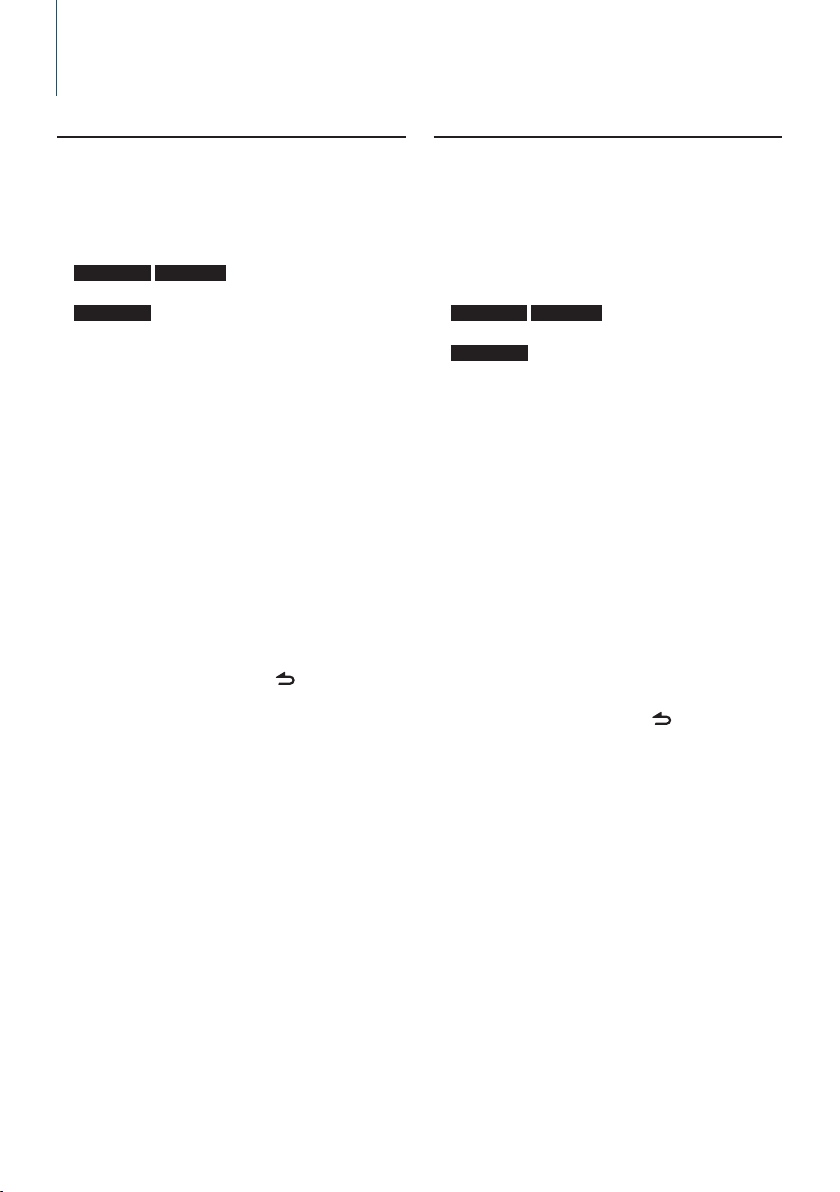
Nastavení zvuku
Předvolby paměti zvuku
Registrace nastavení hodnoty pomocí ovládání
zvuku.
1 Nastavte ovládání zvuku
Nastavte <Ovládání zvuku> (page 8).
2 Vstupte do režimu ovládání zvuku
KDC-5047U KMR-440U
Stiskněte tlačítko [AUDIO].
KDC-BT50U
1) Stiskněte tlačítko [FNC].
2) Otáčením ovladače “Audio Control” a potom
stiskněte tlačítko [ENTER].
3 Vyberte režim paměti přednastavení zvuku
Položku lze vybrat a nastavit následujícím
způsobem.
“Detailed Settings” ➜ “Audio Preset“
Otáčením ovladače vyberte položku. Chcete-li
nastavit položku, stiskněte tlačítko [ENTER].
4 Vyberte paměť přednastavení zvuku
Otočením ovladače vyberte “Memory” a potom
stiskněte tlačítko [ENTER].
5 Otočením ovladače vyberte “YES” a potom
stiskněte tlačítko [ENTER].
Zobrazí se “Memory Completed”.
6 Ukončete režim ovládání zvuku
Stiskněte a podržte tlačítko [ ] alespoň 1
sekundu.
⁄
• Aby bylo možné tuto funkci použít, musí být tato jednotka
zapnutá déle než hodinu.
• Zaregistrujte 1 pár paměti audio předvoleb. Nelze
registrovat pomocí zdroje.
• Pokud stisknete tlačítko Reset, všechny zdroje obnoví
hodnotu nastavení, která byla zaregistrována.
• Lze registrovat následující položky.
“Bass Center FRQ“, “Bass Level“, “Bass Q Factor“, “Bass EXT“,
“Middle Center FRQ“, “Middle Level“, “Middle Q Factor“,
“Treble Center FRQ“, “Treble Level“, “SubWoofer Level“, “HPF
Front“, “HPF Rear“, “LPF SubWoofer“, “Subwoofer Phase”
Vyvolání přednastaveného zvuku
Vyvolání nastavení zvuku uloženého pomocí funkce
<Předvolby paměti zvuku> (strana 8).
1 Vyberte zdroj
Stiskněte tlačítko [SRC].
Pokyny pro výběr položky zdroje viz <Napájení a
výběr zdroje> (strana 4).
2 Vstupte do režimu ovládání zvuku
KDC-5047U KMR-440U
Stiskněte tlačítko [AUDIO].
KDC-BT50U
1) Stiskněte tlačítko [FNC].
2) Otáčením ovladače “Audio Control” a potom
stiskněte tlačítko [ENTER].
3 Vyberte režim paměti přednastavení zvuku
Položku lze vybrat a nastavit následujícím
způsobem.
“Detailed Settings” ➜ “Audio Preset“
Otáčením ovladače vyberte položku. Chcete-li
nastavit položku, stiskněte tlačítko [ENTER].
4 Vyberte vyvolání přednastaveného zvuku
Otočením ovladače vyberte “Recall” a potom
stiskněte tlačítko [ENTER].
5 Otočením ovladače vyberte “YES” a potom
stiskněte tlačítko [ENTER].
Zobrazí se “Recall Completed”.
6 Ukončete režim ovládání zvuku
Stiskněte a podržte tlačítko [ ] alespoň 1
sekundu.
|
8
KDC-BT50U/ KDC-5047U/ KMR-440U
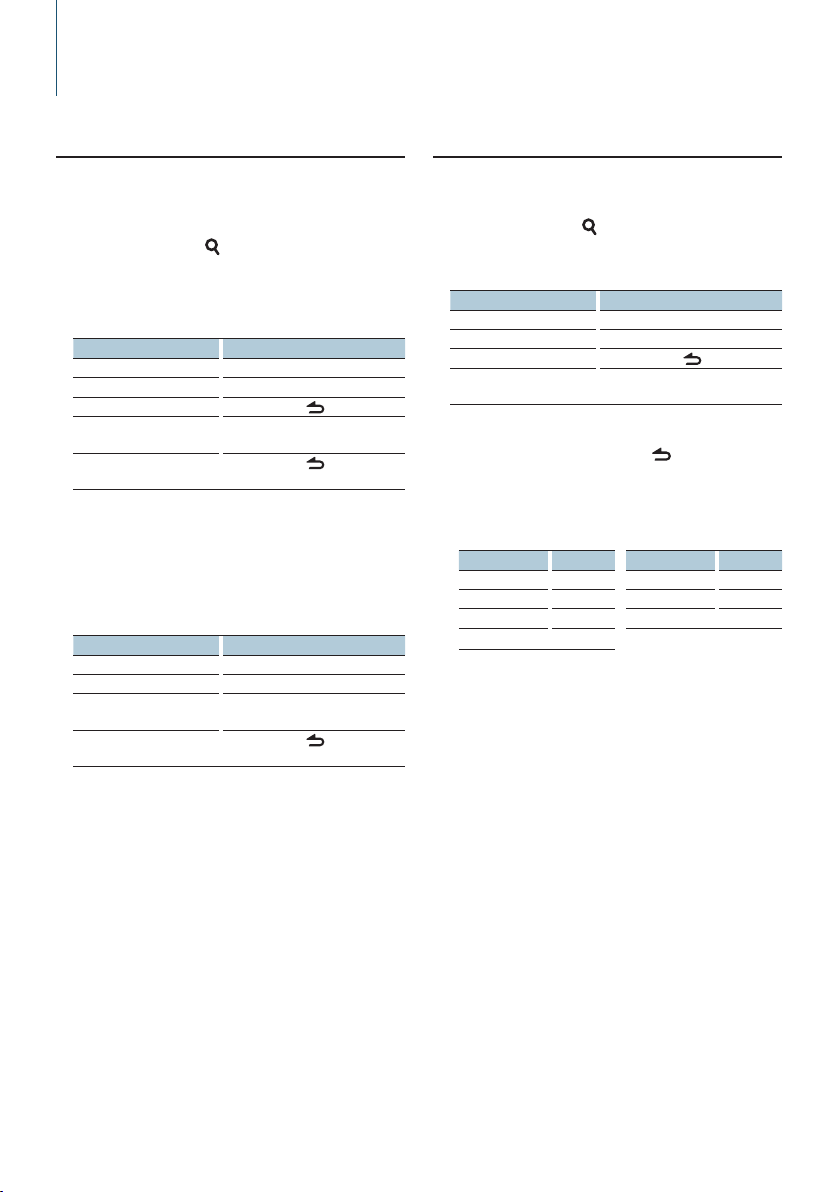
Používání hudebního disku/zvukového souboru
Funkce zdroje Zvukový soubor/ Vnitřní CD
Vyhledávání hudby
Výběr hudby, kterou si chcete poslechnout, z
aktuálně přehrávaného zařízení nebo média.
1 Vstupte do režimu Vyhledávání hudby
Stiskněte tlačítko [ ].
Zobrazí se “MUSICSEARCH”.
2 Vyhledávání hudby
Zvukový soubor
Typ procesu Proces
Pohyb mezi složkami/soubory Otočte ovladačem.
Výběr složky/souboru Stiskněte tlačítko [ENTER].
Návrat do předchozí složky Stiskněte tlačítko [
Návrat do kořenové složky Stiskněte ovladač na alespoň 1 sekundu
Zrušení režimu vyhledávání
hudby
¡ indikátor: Zvukový soubor
] indikátor: Složka se složkou nebo souborem v
dolní vrstvě
^ indikátor: Složka bez složky nebo souboru v
dolní vrstvě
Zdroj CD
Typ procesu Proces
Pohyb mezi stopami Otočte ovladačem.
Výběr stopy Stiskněte tlačítko [ENTER].
Návrat na první stopu Stiskněte ovladač na alespoň 1 sekundu
Zrušení režimu vyhledávání
hudby
směrem vlevo.
Stiskněte tlačítko [
alespoň 1 sekundy.
směrem vlevo.
Stiskněte tlačítko [
].
] na dobu
].
Funkce zdroje iPod
Hledání hudby pro iPod
Hledání skladby (v iPodu), kterou chcete přehrát.
1 Vstupte do režimu Vyhledávání hudby
Stiskněte tlačítko [ ].
Zobrazí se “MUSICSEARCH”.
2 Vyhledávání hudby
Typ procesu Proces
Posun mezi položkami Otočte ovladačem.
Výběr položek Stiskněte tlačítko [ENTER].
Návrat na předchozí položku Stiskněte tlačítko [
Návrat na hlavní nabídku Stiskněte ovladač na alespoň 1 sekundu
směrem nahoru.
Zrušení režimu Vyhledávání hudby
Stiskněte a podržte tlačítko [ ] alespoň 1
sekundu.
].
⁄
• Pokud nelze zobrazit žádné znaky z názvu skladby, zobrazí
se název procházené položky a číslice.
Položky Displej Položky Displej
Seznamy skladeb “PLIST***” Podcasty “PDCT***”
Umělci “ART***” Žánry “GEN***”
Alba “ALB***” Skladatelé “COM***”
Skladby “PRGM***”
Česky
|
9
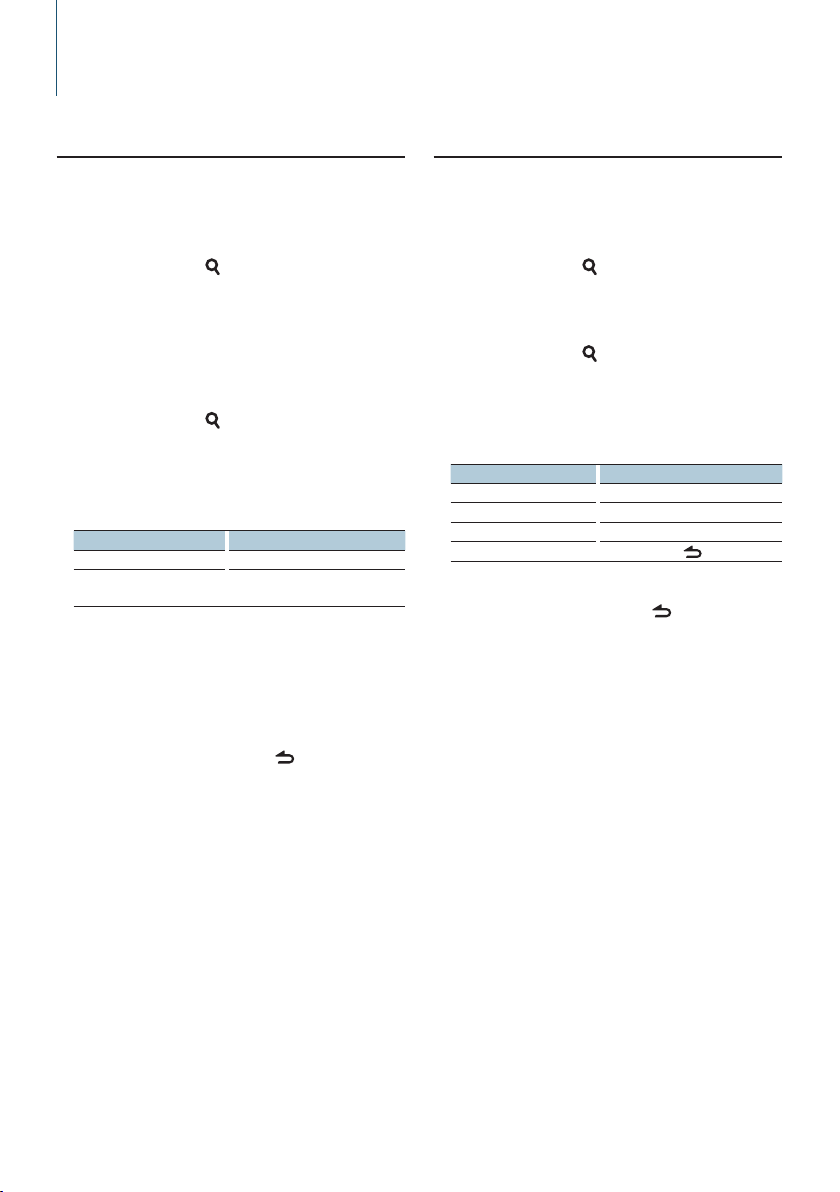
Používání hudebního disku/zvukového souboru
Funkce zdroje iPod
Hledání podle abecedy
Ze seznamu můžete pro aktuálně vybranou
procházenou položku (umělec, album, atd.) vybrat
písmeno.
1 Vstupte do režimu Vyhledávání hudby
Stiskněte tlačítko [ ].
Zobrazí se “MUSICSEARCH”.
2 Vyberte procházenou položku
Otočením ovladače vyberte procházenou
položku a potom stiskněte tlačítko [ENTER].
3 Vstupte do režimu vyhledávání vybrané
hudby
Stiskněte tlačítko [ ].
4 Vstupte do režimu vyhledávání podle abecedy
Otočením ovladače vyberte “Alphabet Search” a
potom stiskněte tlačítko [ENTER].
5 Zadejte hledaný znak
Typ procesu Proces
Vyberte znaky Otočte ovladačem.
Posuňte kurzor do polohy pro
zadání znaku
Stiskněte ovladač nahoru nebo dolů.
6 Určete vybraný znak
Stiskněte tlačítko [ENTER].
Spusťte hledání. Po dokončení hledání je znovu
vybrán režim hledání hudby na pozici vybraného
znaku.
Zrušení režimu Vyhledávání hudby
Stiskněte a podržte tlačítko [ ] alespoň 1
sekundu.
⁄
• Doba potřebná pro hledání podle abecedy může být v
závislosti na počtu položek (písní) v iPodu velmi dlouhá.
• Chcete-li vyhledat znak jiný, než A až Z a 1 až 9, zadejte “*”.
• Pokud první znak řetězce v režimu hledání podle abecedy
začíná členem “a“, “an” nebo “the“, je název hledán bez členu.
Funkce zdroje iPod/ média Music Editor
Hledání přeskakováním
Počet skladeb, které se mají přeskočit, je zvolen
poměrem z celkového počtu skladeb ve vybraném
seznamu.
1 Vstupte do režimu Vyhledávání hudby
Stiskněte tlačítko [ ].
Zobrazí se “MUSICSEARCH”.
2 Vstupte do režimu vyhledávání vybrané
hudby
Stiskněte tlačítko [ ].
3 Vyberte režim hledání přeskakováním
Otočením ovladače vyberte “Skip Search” a
potom stiskněte tlačítko [ENTER].
4 Vyhledávání hudby
Typ procesu Proces
Posun mezi položkami Otočte ovladačem.
Hledání přeskakováním Stiskněte ovladač nahoru nebo dolů.
Výběr položek Stiskněte tlačítko [ENTER].
Návrat na předchozí položku Stiskněte tlačítko [
Zrušení režimu Vyhledávání hudby
Stiskněte a podržte tlačítko [ ] alespoň 1
sekundu.
].
⁄
• Nastavte poměr pomocí 32 Hledání přeskakováním v části
<Nastavení funkce> (strana 16).
• Držte ovladač stisknutý po dobu 3 sekund nebo déle a bez
ohledu na nastavení budete přeskakovat skladby po 10 %.
|
10
KDC-BT50U/ KDC-5047U/ KMR-440U
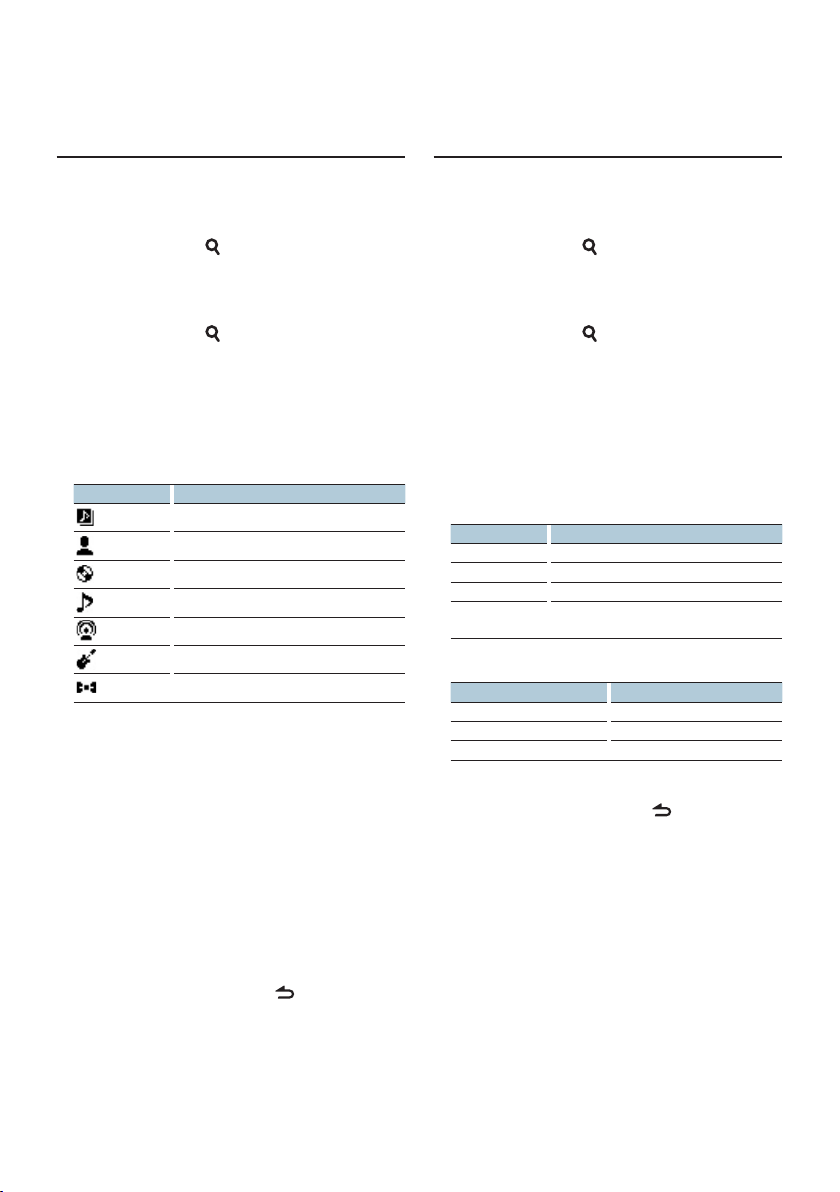
Funkce zdroje iPod
Přímé vyhledávání
Vyhledávání hudby výběrem procházení položky a
znaků abecedy.
1 Vstupte do režimu Vyhledávání hudby
Stiskněte tlačítko [ ].
Zobrazí se “MUSICSEARCH”.
2 Vstupte do režimu vyhledávání vybrané
hudby
Stiskněte tlačítko [ ].
3 Vyberte režim přímého vyhledávání
Otočením ovladače vyberte “Direct Search” a
potom stiskněte tlačítko [ENTER].
4 Vyberte procházenou položku
Otočením ovladače vyberte procházenou
položku a potom stiskněte tlačítko [ENTER].
Displej Procházení položky
Seznamy skladeb
Umělci
Alba
Skladby
Podcasty
Žánry
Skladatelé
5 Zadejte hledaný znak
Otočením ovladače vyberte znak a potom
stiskněte tlačítko [ENTER].
Můžete vybrat až tři znaky.
6 Vyhledávání hudby
Otočením ovladače vyberte “DONE” a potom
stiskněte tlačítko [ENTER].
Zobrazí se seznam výsledků vyhledávání.
7 Vyberte hudbu
Otočením ovladače vyberte hudbu a potom
stiskněte tlačítko [ENTER].
Zrušení režimu Vyhledávání hudby
Stiskněte a podržte tlačítko [ ] alespoň 1
sekundu.
Funkce zdroje iPod
Související vyhledávání
Procházení hudby stejného interpreta nebo žánru,
který se přehrává.
1 Vstupte do režimu Vyhledávání hudby
Stiskněte tlačítko [ ].
Zobrazí se “MUSICSEARCH”.
2 Vstupte do režimu vyhledávání vybrané
hudby
Stiskněte tlačítko [ ].
3 Vyberte režim souvisejícícho vyhledávání
Otočením ovladače vyberte “Related Search” a
potom stiskněte tlačítko [ENTER].
Zobrazí se “Related Search”.
4 Vyberte procházenou položku
Otáčejte ovladačem a když je vybraná
procházená položka vybrána, stiskněte tlačítko
[ENTER].
Displej Procházení hudby
“Search Artist“ Zobrazí album stejného interpreta.
“Search Album“ Zobrazí album, které obsahu přehrávanou hudbu.
“Search Genre“ Zobrazí interpreta stejného žánru.
“Search Composer“ Zobrazí album obsahující hudbu v ytvořenou
stejným skladatelem.
5 Vyhledávání hudby
Typ procesu Proces
Posun mezi položkami Otočte ovladačem.
Výběr položek Stiskněte tlačítko [ENTER].
Návrat na předchozí položku Stiskněte ovladač směrem nahoru.
Zrušení souvisejícího vyhledávání
Stiskněte a podržte tlačítko [ ] alespoň 1
sekundu.
⁄
• Související vyhledávání nelze provádět při přehrávání
Podcast.
• Když přehrávaná hudba nemá žádné informace o
procházených položkách nebo když nebyla nalezena žádná
hudba, zobrazí se “Not Found”.
Česky
|
11
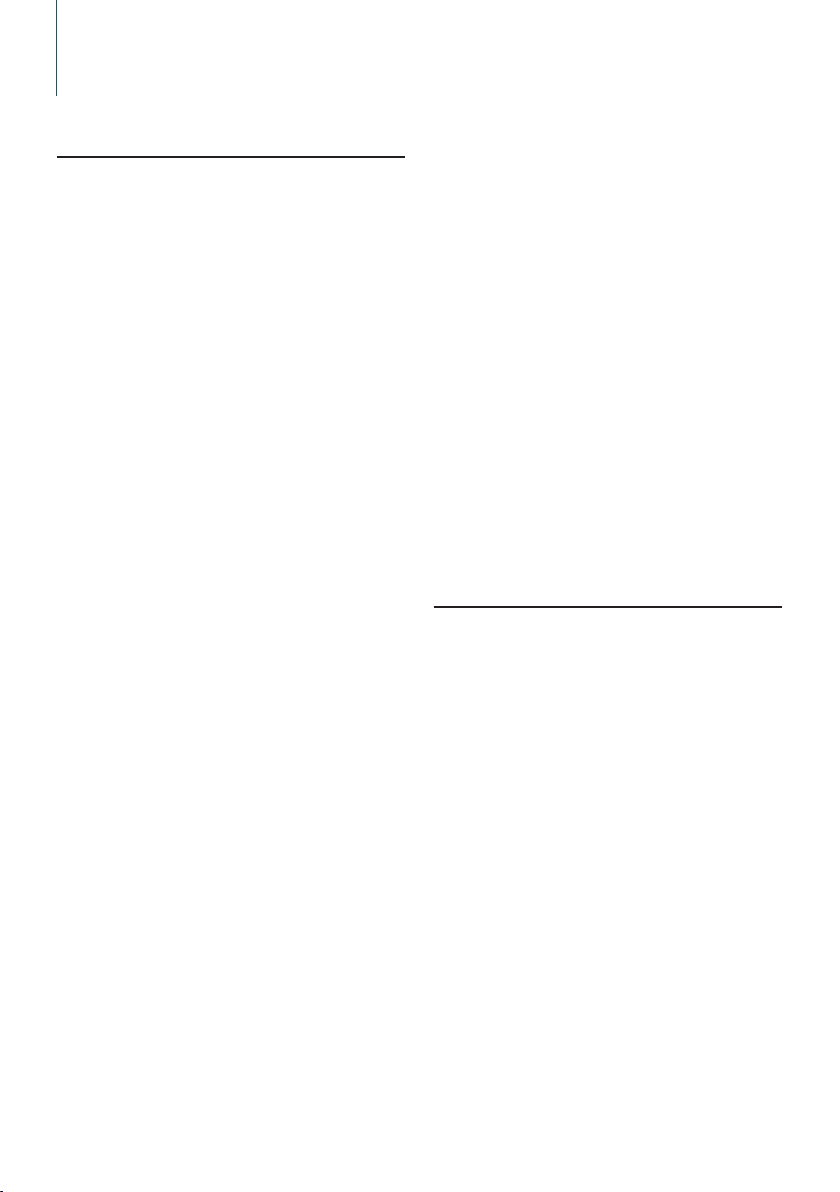
Používání hudebního disku/zvukového souboru
Funkce zdroje iPod
Můj seznam skladeb pro iPod
Můžete zaregistrovat vaše oblíbené písně do
seznamu skladeb. Do seznamu skladeb můžete
zaregistrovat až deset skladeb.
Zaregistrování skladby do seznamu skladeb
1 Spusťte přehrávání skladby, kterou chcete
zaregistrovat
Stiskněte ovladač nahoru, dolů, vpravo a vlevo.
2 Registrace skladby
Stiskněte a podržte tlačítko [ENTER] alespoň 2
sekundy.
Zobrazí se “## (registrační číslo) Stored”.
Zaregistrovat můžete až deset skladeb.
⁄
• Při vytváření seznamu skladeb můžete registrovat písně
uložené v jednom iPodu. Pokud se pokusíte zaregistrovat
píseň připojením k neregistrovanému iPodu, zobrazí se
“My Playlist Delete”. Výběrem “YES” bude odstraněn seznam
skladeb.
• Skladbu zobrazenou během vyhledávání hudby můžete
zaregistrovat stejným způsobem. Pokyny pro vyhledávání
hudby viz <Hledání hudby pro iPod> (strana 9).
• Pokud se pokusíte zaregistrovat jedenáctou skladbu,
zobrazí se zpráva “Memory Full” a skladbu nebude možné
zaregistrovat. Chcete-li registraci provést, odstraňte
nepotřebnou skladbu.
• Podcasty neregistrujte. Skladby se nemusí zaregistrovat
nebo přehrávat správně. Například jsou zaregistrovány
nepožadované skladby.
Přehrávání seznamu skladeb
1 Zobrazení seznamu skladeb
Stiskněte tlačítko [ENTER].
Zobrazí se “My Playlist”.
2 Přehrání skladby v seznamu skladeb
Otáčením ovladače vyberte skladbu, kterou
chcete přehrát, a potom stiskněte tlačítko
[ENTER].
Zobrazí se indikátor “LIST”.
⁄
• Chcete-li ukončit přehrávání skladby v seznamu skladeb,
vypněte napájení.
• Pokud skladba nekončí 1 sekundou ticha nebo déle, její
poslední část se pravděpodobně nepřehraje.
• Během přehrávání skladeb ze seznamu skladeb nelze
provést náhodné přehrávání.
Odstranění skladby ze seznamu skladeb
1 Zobrazení seznamu skladeb
Stiskněte tlačítko [ENTER].
Zobrazí se “My Playlist”.
2 Otáčením ovladače vyberte skladbu, kterou
chcete odstranit, a potom stiskněte a podržte
tlačítko [ENTER] alespoň 2 sekundy.
3 Otáčením ovladače vyberte “One” nebo “All” a
potom stiskněte tlačítko [ENTER].
Výběrem “All” budou odstraněny všechny skladby.
4 Otočením ovladače vyberte “YES” a potom
stiskněte tlačítko [ENTER].
Zobrazí se “Completed”.
⁄
• Všechny skladby v seznamu lze rovněž odstranit výběrem
33 Odstranění mého seznamu skladeb v části <Nastavení
funkce> (strana 16).
Funkce KDC-5047U/ KMR-440U s měniči disků
Základní obsluha měniče disků (Volitelné)
Volba zdroje Měnič CD
Stiskněte tlačítko [SRC].
Zvolte zobrazení “CD CH”.
Pokyny pro výběr položky zdroje viz <Napájení a
výběr zdroje> (strana 4).
Vyhledávání hudby
Otočte ovladač směrem vpravo nebo vlevo.
Vyhledávání disku
Stiskněte ovladač nahoru nebo dolů.
|
12
KDC-BT50U/ KDC-5047U/ KMR-440U

Obsluha ladění
Paměť uložených stanic
Uložení stanice do paměti.
1 Vyberte frekvenci, kterou chcete uložit do
paměti
Otočte ovladač směrem vpravo nebo vlevo.
2 Vstupte do režimu paměti předvoleb
Stiskněte tlačítko [ ].
3 Předvolte stanici
Otáčením ovladače vyberte číslo předvolby
(“P1” – “P6“) a potom stiskněte a podržte
tlačítko [ENTER] alespoň 2 sekundy.
Ukončení režimu předvoleb paměti
Stiskněte tlačítko [ ].
Vyvolání stanic z paměti
Vyvolání stanic z paměti.
1 Vstupte do režimu ladění předvoleb
Stiskněte tlačítko [ ].
2 Vyvolejte stanici
Otáčením ovladače vyberte číslo pro vyvolání
(“P1” – “P6“) a potom stiskněte tlačítko [ENTER].
Zrušení ladění předvoleb
Stiskněte tlačítko [ ].
PTY (typ programu)
Volba typu programu a vyhledávání stanice;
Typ programu Displej
Mluvené slovo “Speech”
Hudba “Music”
Zprávy “News”
Aktuální události “Affairs”
Informace “Info”
Sport “Sport”
Vzdělávací pořady “Educate”
Dramatická tvorba “Drama”
Kultura “Culture”
Věda “Science”
Různé “Varied”
Populární hudba “Pop M”
Rock “Rock M”
Hudba lehkého
žánru
Lehká klasická
hudba
Vážná klasická
hudba
• Mluvené slovo a hudba obsažená v typech programů:
Hudba: Položka černého písmena.
Mluvené slovo: Položka bílého písmena.
“Easy M”
“Light M”
“Classics”
Typ programu Displej
Ostatní hudební
žánry
Počasí “Weather”
Informace z
finančních trhů
Programy pro děti “Children”
Společenský život “Social”
Náboženství “Religion”
Program s
telefonickými
vstupy posluchačů
Cestování “Travel”
Volný čas “Leisure”
Jazz “Jazz”
Country “Country”
Národní hudba “Nation M”
Hudba oldies “Oldies”
Lidová hudba “Folk M”
Dokumenty “Document”
“Other M”
“Finance”
“Phone In”
1 Vstup do režimu PTY
Stiskněte dvakrát tlačítko [ ].
2 Zvolte typ programu
Otočte ovladačem.
3 Vyhledání stanice s vybraným typem
programu
Stiskněte ovladač vpravo nebo vlevo.
4 Ukončení režimu PTY
Stiskněte tlačítko [ ].
⁄
• Tuto funkci nelze použít při dopravním vysílání nebo
poslechu stanic v AM pásmu.
• Pokud není nalezen vybraný typ programu, zobrazí se “No
PTY”. Zvolte jiný typ programu.
Česky
|
13
